ユーザ向けインフォメーションの設定を変更する
ユーザが認証に成功した後、セキュリティに関する警告ページを表示するかを設定します。
- 「システム」の「セキュリティの設定」をクリックします。
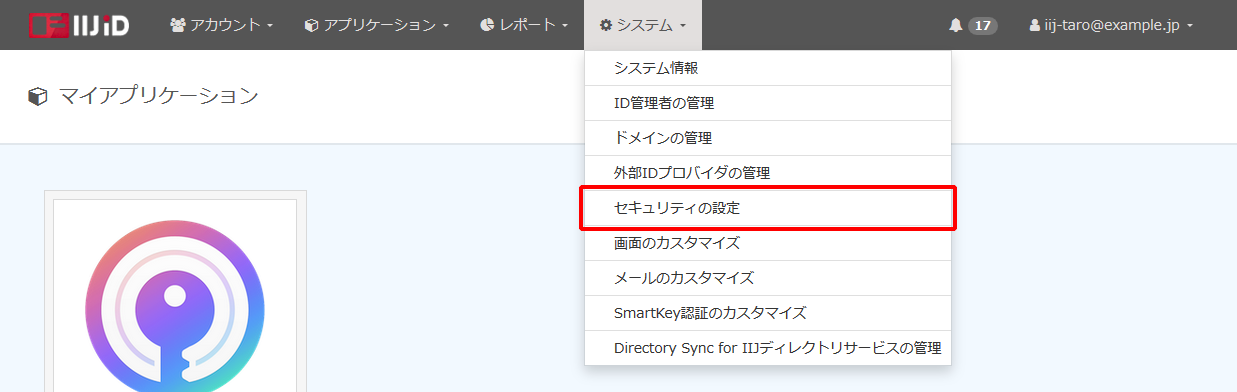
「システム」の「ユーザ向けインフォメーション」を変更し「更新する」をクリックします。
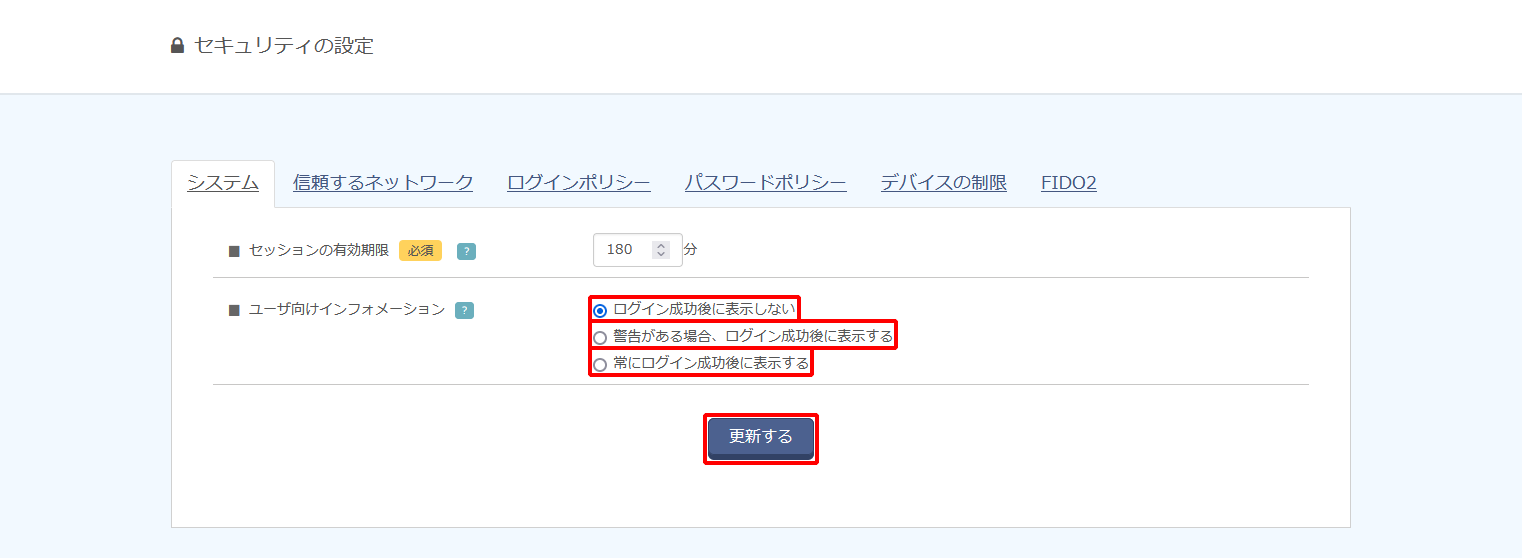
項目 内容 ログイン成功後に表示しない ログイン成功後にセキュリティに関する警告ページを表示しません 警告がある場合、ログイン成功後に表示する ログイン成功後にセキュリティに関する警告がある場合のみ、警告ページを表示します 常にログイン成功後に表示する ログイン成功後に常にセキュリティに関する警告ページを表示します セキュリティに関する警告ページには、以下の内容が表示されます。
項目 表示内容 警告となる条件 パスワードの有効期限切れ パスワードの有効期限切れである場合にのみ、有効期限切れであることを表示します
この表示は、パスワード認証以外の認証方式でログインした場合のみとなりますパスワードの有効期限が切れている場合 パスワードの有効期限の通知 パスワードの有効期限までの日数が14日以下の場合にのみ、有効期限までの日数を表示します パスワードの有効期限を設定しており、有効期限が14日以下の場合 ログイン情報 以下の情報を表示します
- 前回ログイン成功したときの「日時」「IP」「デバイス」
- 前回ログイン成功以降にログイン失敗したときの「日時」「IP」「デバイス」「認証要素」
- 現在の「IP」「デバイス」
前回ログイン成功以降に、不審なログインの失敗がある場合 【参考】
ログイン情報に表示されるデバイスの表記は、Webブラウザのユーザエージェントを利用しています。
ご利用のOSやWebブラウザの仕様によっては、正確なOS情報やバージョンが表示されない場合があります。
【注意】
Windows 11はユーザエージェントの情報がWindows 10と同一のため、デバイス情報では「Windows 10」と表示されます。